
Tartalomjegyzék:
- Szerző John Day [email protected].
- Public 2024-01-30 09:41.
- Utoljára módosítva 2025-01-23 14:47.




Hello mindenki, Ebben a cikkben meg fogom írni, hogyan kell használni az Avoidance Obstance IR érzékelőt az Arduino -n.
Szükséges összetevők:
- IR akadálykerülő érzékelő
- Arduino Nano V.3
- Jumpe huzal
- USB mini
Szükséges szoftver:
Arduino IDE
1. lépés: Kerülje az objektív infravörös érzékelőt


Érzékelője felhasználható az előtte lévő tárgyak vagy akadályok észlelésére a visszavert infravörös fény segítségével.
Ez az érzékelő 2 fő részből áll, nevezetesen az infravörös adó és az infravörös vevő. Az infravörös sugárzó kötelessége infravörös fényt kibocsátani. amikor egy tárgynak ütközik, az infravörös fény visszaverődik. Az infravörös vevő funkciója pedig az infravörös visszaverődés fogadása.
Amikor az IR -vevő visszavert infravörös fényt kap, a kimenet "LOW" lesz. Ha az IR -vevő nem kap visszaverődő infravörös fényt, a kimenet "HIGH" lesz.
Ebben az érzékelőben 2 LED jelző található. A teljesítményjelző LED és a kimeneti jelző LED. A tápellátást jelző LED akkor világít, ha a modul elektromos árammal működik. A kimenet jelző LED akkor világít, ha az érzékelő vagy az infravörös vevő előtt egy tárgy infravörös fényvisszaverődést észlel.
Lépés: Csatlakoztassa az IR Sensore -t az Arduino -hoz
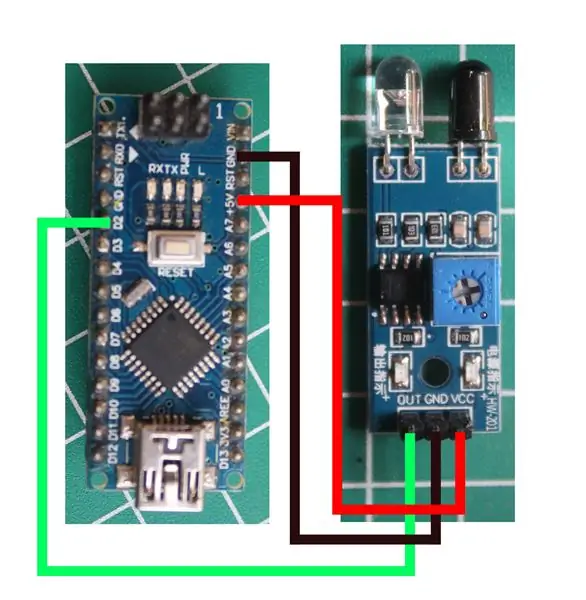


Használjon áthidaló kábelt az infravörös érzékelő és az Arduino csatlakoztatásához.
Nézze meg a fenti képet vagy az erre vonatkozó utasításokat:
IR Arduino -hoz
VCC ==> + 5V
GND ==> GND
OUT ==> D2
3. lépés: Programozás
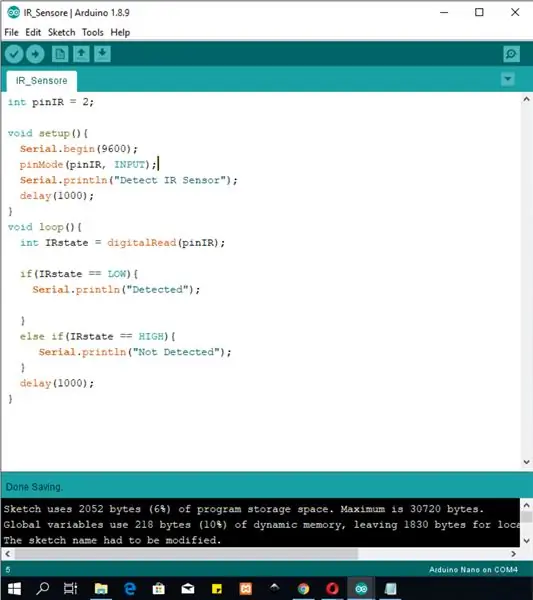
Az alábbiakban egy vázlatot készítettem, hogy kipróbáljam ezt az IR érzékelőt:
int pinIR = 2;
void setup () {
Sorozat.kezdet (9600); pinMode (pinIR, INPUT); Serial.println ("IR érzékelő észlelése"); késleltetés (1000); } void loop () {int IRstate = digitalRead (pinIR); if (IRstate == LOW) {Serial.println ("Észlelve"); } else if (IRstate == HIGH) {Serial.println ("Not Detected"); } késleltetés (1000); }
A fájlt is megadom, letölthető alább:
4. lépés: Eredmény

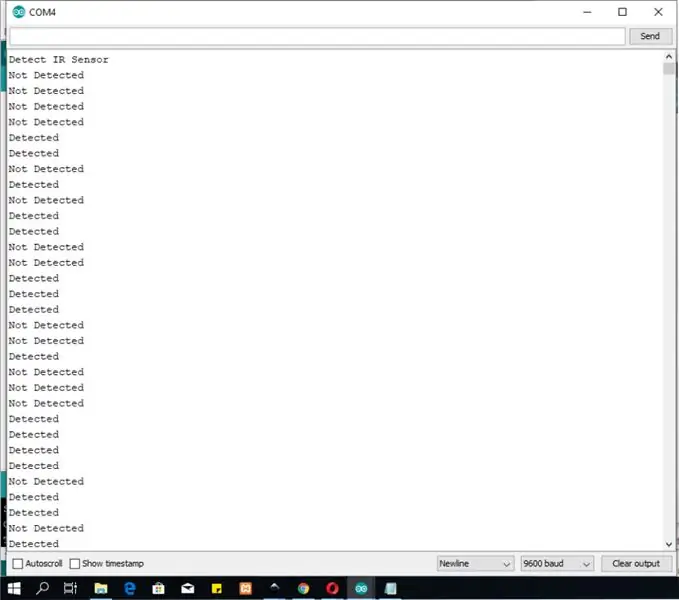
Ha tárgyat helyez az érzékelő elé, a soros monitor "Észlelve" feliratot fog mondani.
ha nincs tárgy az érzékelő előtt, akkor a soros monitor "Not Detected" feliratot jelez.
Ez az eredmény felhasználható LED -ek, relék és mások vezérlésére.
Az infravörös érzékelők funkciója nem csak a tárgyak észlelése. ezzel az infravörös érzékelővel olvashatjuk ki a távirányító adatait. és a következő cikkben elkészítem.
Ajánlott:
CO2 -mérő, az SCD30 érzékelő használata Arduino Mega -val: 5 lépés

CO2 -mérő, az SCD30 érzékelő használata Arduino Mega -val: Para medir la koncentración de CO2, la humedad y la temperatura, el SCD30 Require interactuar con el medio ambiente. Si las características físicas del sensor cambian debido a estrés mecánico o térmico, es posible que la calibración ya no sea válida
A DHT22 páratartalom- és hőmérséklet -érzékelő használata Arduino -val: 6 lépés

A DHT22 páratartalom- és hőmérséklet -érzékelő használata az Arduino -val: Ebben az oktatóanyagban megtanuljuk, hogyan kell használni a DHT22 páratartalom- és hőmérséklet -érzékelőt az Arduino -val, és megjeleníteni az értékeket az OLED kijelzőn. Nézze meg a videót
A DHT12 I2C páratartalom- és hőmérséklet -érzékelő használata Arduino -val: 7 lépés

A DHT12 I2C páratartalom- és hőmérséklet -érzékelő használata Arduino -val: Ebben az oktatóanyagban megtanuljuk, hogyan kell használni a DHT12 I2C páratartalom- és hőmérséklet -érzékelőt az Arduino -val, és megjeleníteni az értékeket az OLED kijelzőn. Nézze meg a videót
Infravörös érzékelő használata Arduino -val: 8 lépés (képekkel)

Infravörös érzékelő használata Arduino -val: Mi az infravörös (más néven IR) érzékelő? Az infravörös érzékelő egy elektronikus műszer, amely a szabványok által meghatározott frekvenciatartományokban beolvassa az infravörös jeleket, és a kimeneti tűn (általában jelzőtüsként) elektromos jelekké alakítja azokat. . Az IR jel
I2C / IIC LCD kijelző - SPI LCD használata az I2C LCD kijelzőhöz Az SPI to IIC modul használata Arduino -val: 5 lépés

I2C / IIC LCD kijelző | Használjon SPI LCD -t az I2C LCD -kijelzőhöz Az SPI -IIC modul használata Arduino -val: Sziasztok, mivel egy normál SPI LCD 1602 -nek túl sok vezetékét kell csatlakoztatni, ezért nagyon nehéz összekapcsolni az arduino -val, de a piacon elérhető egy modul konvertálja az SPI kijelzőt IIC kijelzővé, így csak 4 vezetéket kell csatlakoztatnia
